使用360软件管家的时候,很多小伙伴不知道怎么查看下载的软件,下面小编就给大家带来360软件管家查看下载的软件方法,有需要的小伙伴不要错过哦。 360软件管家怎么查看下载的软件
使用360软件管家的时候,很多小伙伴不知道怎么查看下载的软件,下面小编就给大家带来360软件管家查看下载的软件方法,有需要的小伙伴不要错过哦。
360软件管家怎么查看下载的软件?360软件管家查看下载的软件方法
1、首先打开360软件管家。
2、然后点击右上角的倒三角图标。
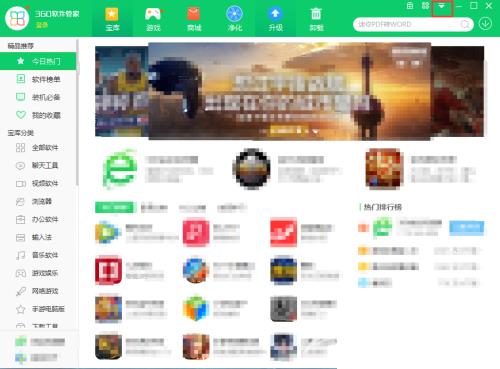
3、下拉选择【设置】。
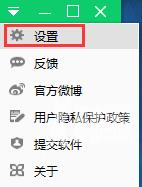
4、接着在【360软件管家-设置】页面点击【打开目录】。
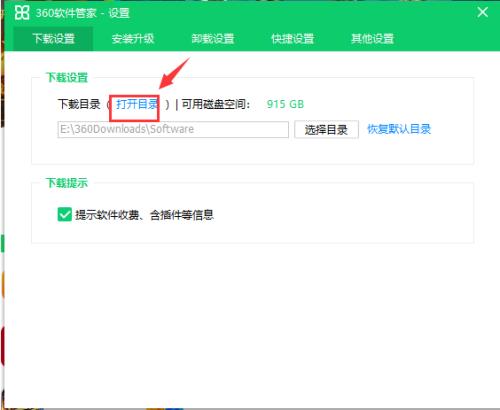
5、最后跳转页就可以看见下载的软件了,如图所示:
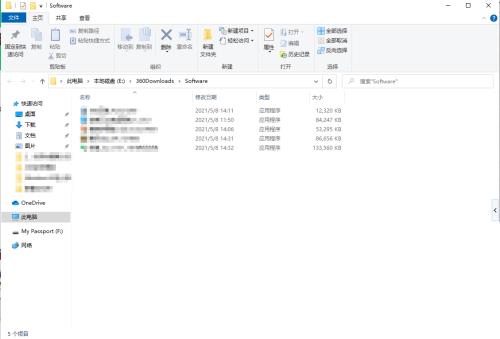
谢谢大家阅读观看,希望本文能帮到大家!
【文章原创作者:大丰网站制作公司 http://www.1234xp.com/dafeng.html 提供,感恩】